1、比如现在C盘是15G,我感觉太小了下面我们来操作调节大一点吧。1、下载免费的分区助手,并安装到电脑中启动它,你将看到下面的主界面,同时也可以看到我的C分区是15.01GB,我的F分区是20.89GB。
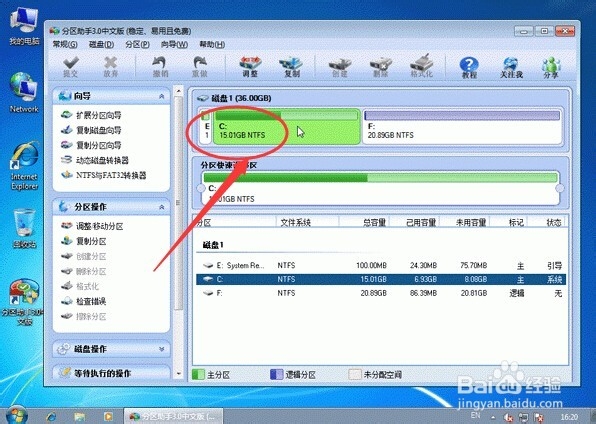
2、现在来缩小(即压缩)F盘到15.90GB,在F盘上右击在弹出的菜单中选择“调整/移动分区”选项,向右拖动左边的手柄以缩小F盘15.90GB。
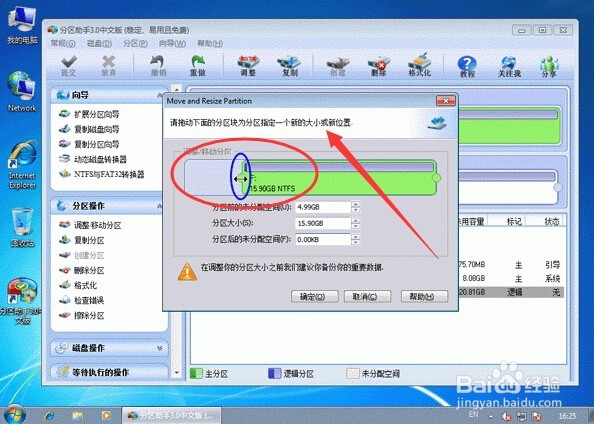
3、在点击上图2的确定之后将返回到主界面,同时你将看到C盘后面多出一块大小为4.99GB的未分配空间。
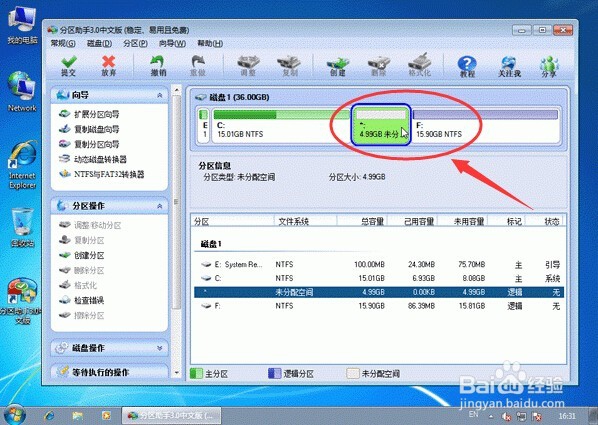
4、右击C盘在弹出的菜单中选择“调整/移动分区”。将出现一个弹出的窗口,向右拖动右边的手柄直到C盘被调整到20GB。
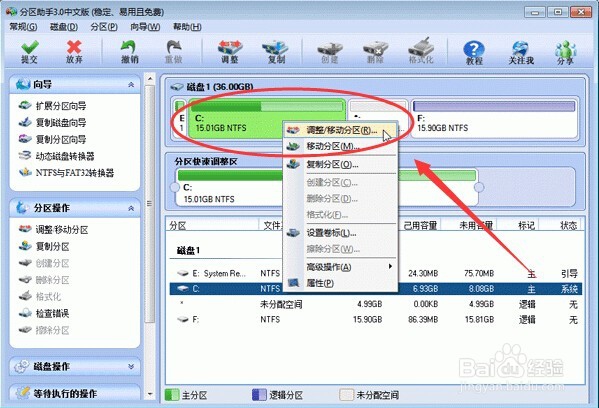
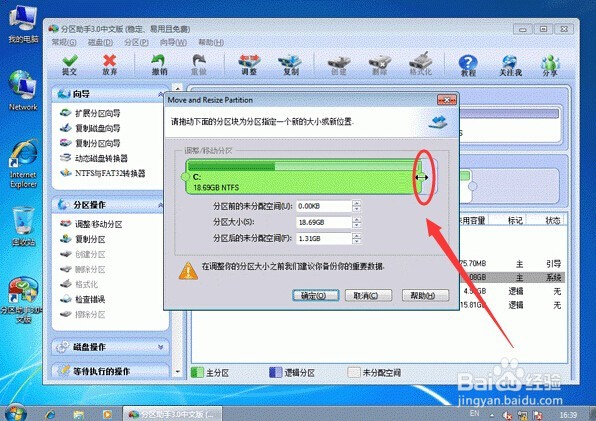
5、点击确定后返回到主界面。这时C盘的大小为20GB,同时F盘的大小调整为15.90GB了。在左侧的“等待执行的操作”中你可以看到有两个需要执行的操作:一是调整并移动(F:)分区,二是调整(C:)分区的大小。工具栏上有一个“提交”按钮,请点击它,然后“执行”按钮来应用这两个操作到真实的磁盘上。
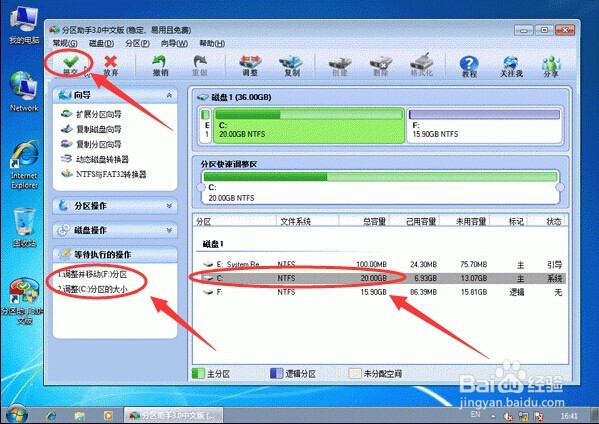

6、点击执行后,我们就什献垴淄睬么都不要动了,因为分区助手可能会提示你重启电脑在重启模式(PreOS Mode)下执行这些操作,这时点击“是”以在重启模式下执行,但重启模式是英文的界面,下面就是分区助手在重启模式下的执行状态:

7、在重启下执行完成后,C盘的大小已经被调整到20GB了。我要说明一下并不是所有操作都需要在重启模式下执行,只有个别操作需要。上面这些仅以调整分区大小为例,打字上图真的很累啊!